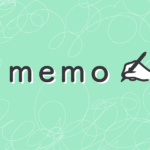Adobe Bridgeでタグ管理

ストックフォトにおけるAdobe bridge(アドビブリッジ)でのキーワードタグ編集・埋め込みの方法についての記事です。
キーワード埋め込みにAdobe Bridgeがすごく便利!
Adobe creative cloudを契約購入すると使えるアプリケーション「Bridge」。ストックイラストで面倒なキーワードなどのファイル情報管理に大変便利で活用しています。
以前はいちいちイラレで.aiファイルを開き、上部メニュー「ファイル-ファイル情報」と開きファイル情報を編集し埋め込みしていました。Bridgeを使うと直感的にファイル情報を編集でき、かつ複数ファイルの選択、一括編集もできるのです。ai・eps・jpgをまとめて編集ができるので時短になりました。
ちなみに画像データに”情報を埋め込み”をすると何が良いのかというと、ストックフォト各サイトへイラストや写真をアップロードした際に埋め込んだキーワードや説明が瞬時に反映されるので、繰り返していたコピペやタイピングから解放されるのが一番の利点です。
記入箇所とコツやらアドバイスやら
▼サイトによってばらつきはありますが「タイトル」「説明」「キーワード」この3つが埋まっていれば、各ストックサイトへアップロード後に情報を追加記入することなく申請できます。(手動でカテゴリー選択が必須なサイト有り)
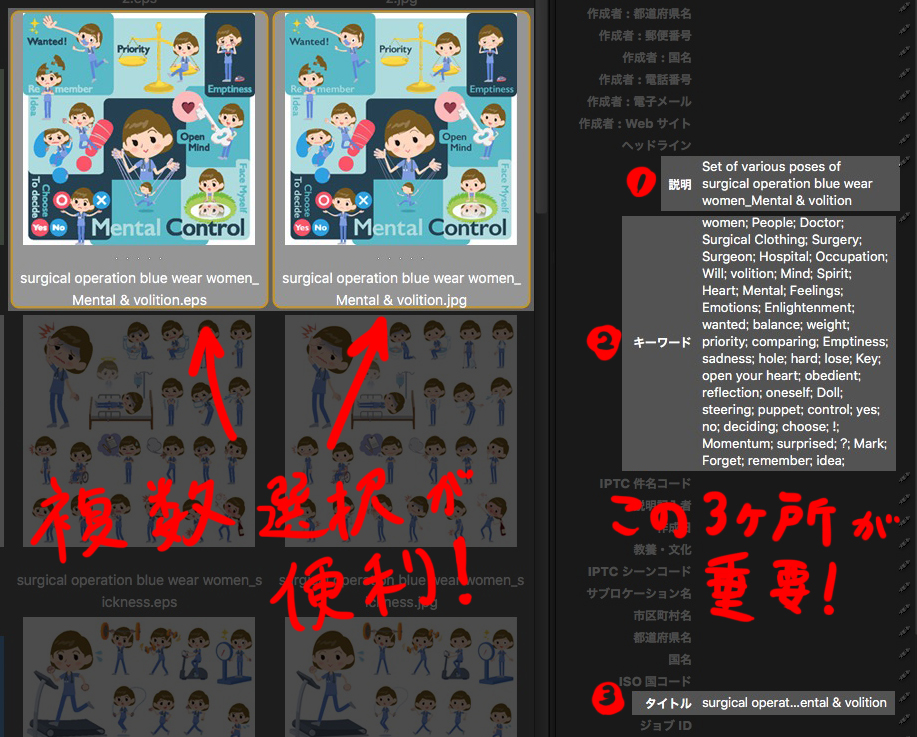
海外サイト投稿用データのファイル情報について
・「❶説明」の項目が”10単語以上”で構成されていないと審査してくれないサイトあり。
さらに、私の経験になるのですが
・「❶説明」に関しシャッターストックにて「単語の羅列ではなくイメージを適切に表現する文章での説明をしなさい」と求められ、しばらく審査通過が大幅にストップしたことがあるので「❶説明」項目は長めでも良いかと。
・「❷キーワード」はどこの海外サイトも50つ以内を推奨。
・「❸タイトル」はファイルデータ名(から拡張子を除いたもの)と同じにしていますが今のところ問題なし。
PIXTAとAdobeStockは無記入でも大丈夫なようです。
・ファイルデータ名(01234.epsなど)は半角英数字でないと弾かれるサイトが多いです。
・日本語で登録しているPIXTA・AdobeStockにおいては
「❶説明」と「❷キーワード」のみ日本語になおしています。「❶説明」は英語のママでも審査通過はしますが日本語にしておくとgoogleなどで検索にひっかかってくれる利点はあります。「❸タイトル」英語のままでも審査通過しています。
▼英語で情報埋め込みをしたものと、日本語で情報埋め込みしたデータ2種類とも保管しています。
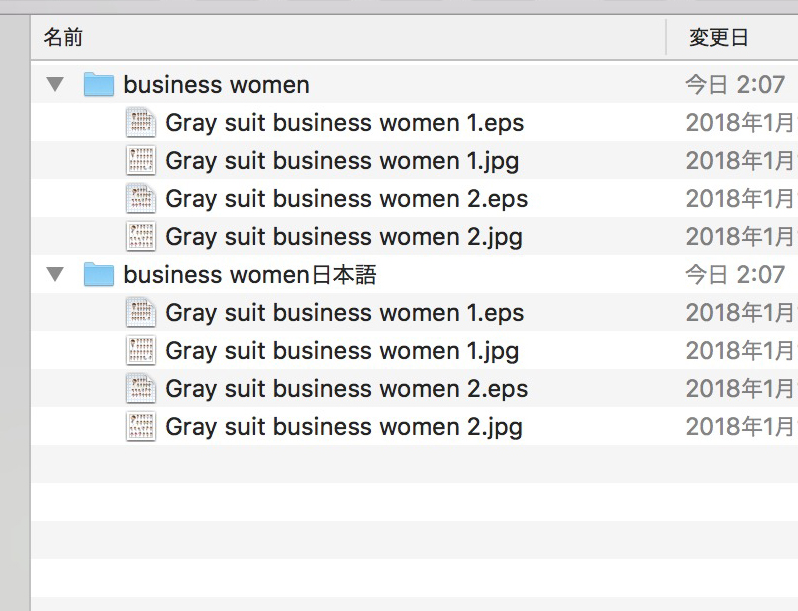
ファイル容量は喰いますが次のことを想定して備えています。例えばもし通販のamazonが画像販売サービスを始めたら、瞬時に大量アップロードするためです。それは国内サービスかもしれないので私は両言語を残しておきます。
Bridge内でキーワード検索ができる
さらにさらに個人的に便利なことが。(ワークスペースをカスタマイズしてなければ)bridge右上に検索窓があります。
▼埋め込んであるキーワードも含めて検索してくれるので一括管理がラクになりました。
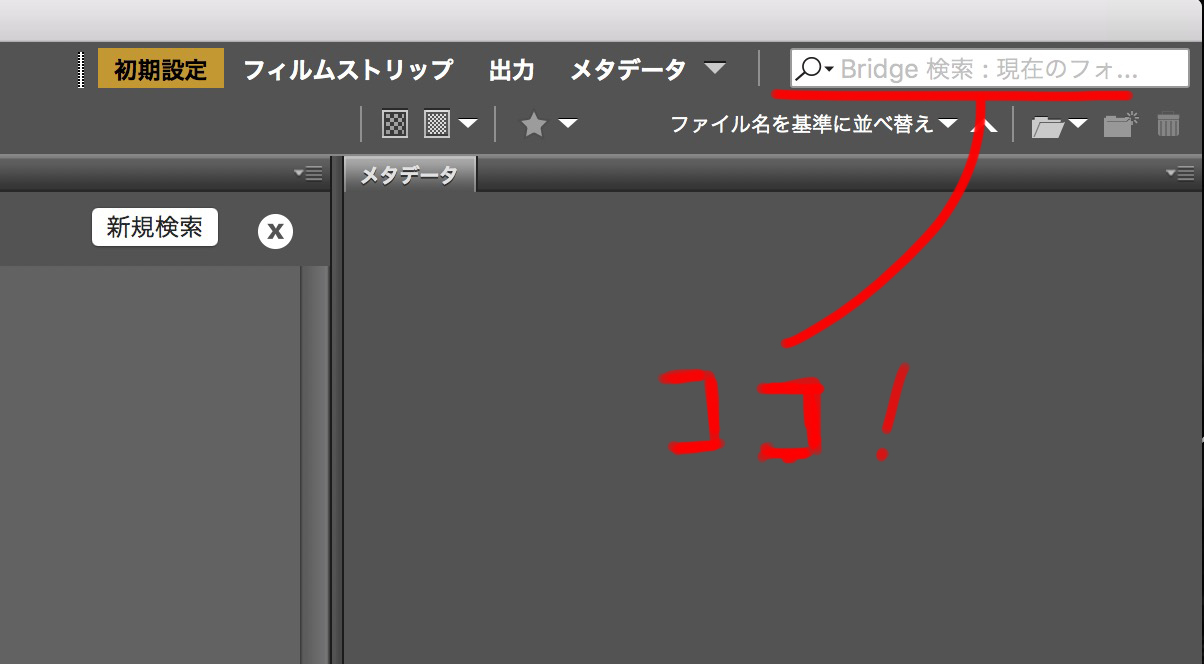
事務作業になるべく手間をかけず、制作時間に充ててより良い作品をバンバン世に出していきましょう(^o^)!
これは便利!裏技きました!
ストックイラスト仲間のよぴんこさんから裏技を教えていただきました。
最近私がBridgeでストックタグ付するときのやり方で(いつも教わってばかりなので🙇♀️) pic.twitter.com/r1gSkwi518
— よぴんこ@イラスト (@yopinco_) January 9, 2020
Bridgeの「ウインドウ-キーワードパネル」でキーワードのグループタブを自分で作ることができます。任意のファイルを選択しタブをワンクリックでキーワードを一括追加できる!すごいぞ!シリーズものに入れ忘れたキーワードを後から1つずつ加えるが手間だったので、これは嬉しい!よぴんこさんありがとうございます。